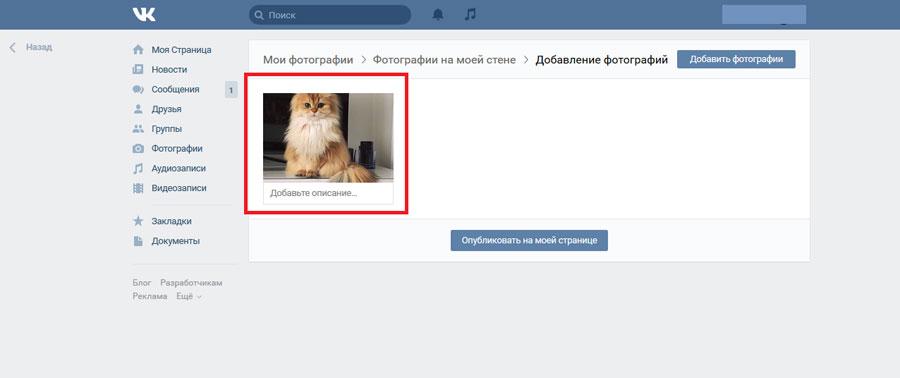Как отметить человека на фото в «ВК»? Полная инструкция
Итак, сегодня мы постараемся разобраться, как отметить человека на фото в «ВК». Вообще, вариантов развития событий несколько, и все они используются в разных ситуациях. Справиться с поставленной задачей способен каждый пользователь, даже начинающий, поэтому не стоит беспокоиться, если вам вдруг захотелось отметить кого-то на фото, но вы не знаете, как это сделать. Сейчас мы ответим на этот вопрос.
Из списка друзей
Первый вариант, который только можно посоветовать, – это отметить друга на изображении. Для этого сначала следует авторизоваться в своем профиле. Теперь откройте картинку в фотоальбоме, на которой будет делаться отметка.
Как отметить человека на фото в «ВК»? Найдите в правом нижнем углу под изображением надпись «Отметить человека». Она находится под вашей фотографией. Щелкните по ней мышкой, появится квадратик. При помощи ползунков отрегулируйте положение данного объекта и его размер. Это наш указатель.
Далее обратите внимание, что после появления квадрата у нас отобразился весь список друзей. Найдите там пользователя, щелкните по нему, а затем в верхней части экрана щелкните по «Готово». Вот и все. Теперь нам известен первый способ того, как отметить человека на фото в «ВК».
Нет в друзьях
Правда, это не единственный вариант, который только можно предложить. Иногда хочется отметить на изображении пользователя, которого нет в списке друзей. Некоторые полагают, что воплотить задумку невозможно.
Но это вовсе не так. Как отметить человека на фото в «ВК», если его нет в друзьях? Делаете все точно так же, как и в прошлом случае. Авторизовываетесь в своем профиле, открываете изображение в фотоальбоме и жмете на кнопку «Отметить человека». А дальше что? После того как вы настроили указатель-квадратик, необходимо просто в поле над списком друзей написать имя и фамилию (прозвище, ник) пользователя, которого вы хотите отметить. Остается щелкнуть по кнопкам «Добавить» и «Готово». Теперь вы увидите отметку на изображении. Правда, перенаправлять на профиль пользователя система вас не станет.
Теперь вы увидите отметку на изображении. Правда, перенаправлять на профиль пользователя система вас не станет.
Запомните, если вы задумались над тем, как отметить человека в «ВК» на фото, то он должен быть у вас в списке друзей. Только так вы получите перенаправляющую ссылку под изображением.
Приложения
В Интернете можно встретить приложения, которые помогают разобраться с нашим вопросом. То есть они не только позволяют добавлять людей на фотографии, но и вставляют на них перенаправляющие ссылки даже если пользователи не добавлены в список друзей.
На самом деле, если вы задумались, как отметить человека на фото в «ВК», помните: никаких программ для реализации данной задумки нет. Все это – чистой воды обман.
Правда, есть одно маленькое исключение. Речь идет об официальном приложении «ВКонтакте» для мобильных устройств. В этом случае процесс отметки человека на фотографии происходит точно так же, как и на компьютере. Авторизовываетесь, открываете изображение, находите надпись «Отметить человека» и выбираете пользователя. Не забудьте отрегулировать квадратик-указатель. Как видите, ничего сложного в этом нет.
Не забудьте отрегулировать квадратик-указатель. Как видите, ничего сложного в этом нет.
Маленькие проблемы
Нередко случается и так, что пользователи попросту не могут отметить людей на фотографии. Нужной нам надписи под изображением нет и она никак не появляется. По правде говоря, пугаться этого не стоит.
Как отметить человека на фото в «ВК», если нет «Отметить человека»? В этом случае можно посоветовать только продублировать изображение и возобновить попытку. Такое явление случается довольно часто у общительных пользователей, ведь «ВКонтакте» выставил ограничение по отметкам. Под одним фото не может быть размещено более 50 перенаправляющих ссылок. А значит, лимит есть, и его превышение недопустимо. Если вы отметите 50 человек, пропадает надпись «Отметить человека».
Если же у вас ее нет и без превышения лимита, просто обновите страницу. Можно несколько раз. Скорее всего, это самый обычный системный сбой, который не позволил всем пунктам меню отобразиться.
Без ограничений
Правда, иногда ограничения по отметкам людей на изображении можно снять, точнее, замаскировать.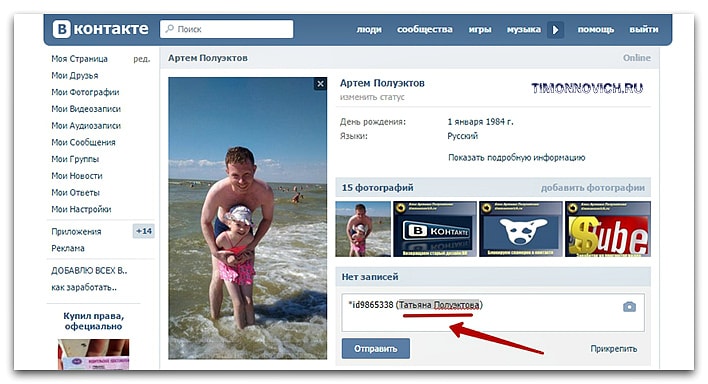 Данные приемы работали 100 % несколько лет назад. Но сейчас они практически не функционируют.
Данные приемы работали 100 % несколько лет назад. Но сейчас они практически не функционируют.
Можно воспользоваться специальными сайтами, которые позволяют отметить на фото всех друзей и сразу. Просто нужно в специальную строчку вставить ссылку на ваше изображение, а затем нажать на «Ок» или любую другую кнопку, подтверждающую начало действий. Какой конкретно хостинг выбирать? Их очень много. Что-то вроде «Отмечаем всех друзей «ВКонтакте» на фото» подойдет. Конкретного названия сейчас дать нельзя, ведь данный прием давно устарел.
Кроме того, если вам интересно, как отметить человека на фото в «ВК» (а точнее, сразу всех друзей), достаточно отыскать специальный скрипт, который позволит это сделать. Копируете его, потом открываете нужное изображение и вместо надписи Vk.com вставляете из буфера обмена надписи. Затем жмете Enter и смотрите на результат. Не забудьте в конце процесса щелкнуть по «Готово» над фотографией. Этот вариант, правда, в последнее время тоже не всегда работает. Так что, скорее всего, придется обходиться привычными способами отметок.
Так что, скорее всего, придется обходиться привычными способами отметок.
Карта с моими фотографиями Вконтакте что это?
Узнать о том, где побывал человек, что интересного увидел в разных местах, а также, где больше всего провел времени, поможет карта фотографий Вконтакте. Это оригинальная функция в сервисе показывает все места, в которые вы ездили, на карте в Яндексе. У каждого человека, который является юзером ВК и периодически заливает новые снимки, отыскать этот раздел возможно при открытии подробной информации.
Под списком всех групп, где находится человек, есть отметки с фото, а также указание мест. На карте указано, сколько снимков было сделано вами в определенной точке на земном шаре.
Если вас не очень радует факт, что каждый друг и подписчики могут отследить ваше расположение, лучше всего убрать фотографии из карты в ВК. Для этого:
- Раскройте карту своих снимков.

- Коснитесь той группы снимкой или фотографии, которую хотите убрать с карты.
- Перед вами развернется вся карта полностью. Детально выберите снимок, месторасположение которого хотите удалить с карты.
- Нажмите на маленький кружочек снимка на карте. Справа разверните список «Действия»
- Выберите пункт «Указать Место». Кликните на синюю кнопку удаления. Когда вы обновите страничку. Фотография с месторасположением пропадет с карты. Таким способом можно убрать с карты все фото.
Это поможет вам сохранить в тайне информацию о тех местах, которые вы посетили. Однако если вы популярный человек в ВК, то остальным наверняка будет интересно узнать, где вы были, поэтому для поддержания известности можно оставить фотки на карте.
Если снимков слишком много и по одному удалять
их с карты у вам нет времени и желания, возможно просто
скрыть карту от всеобщего обозрения.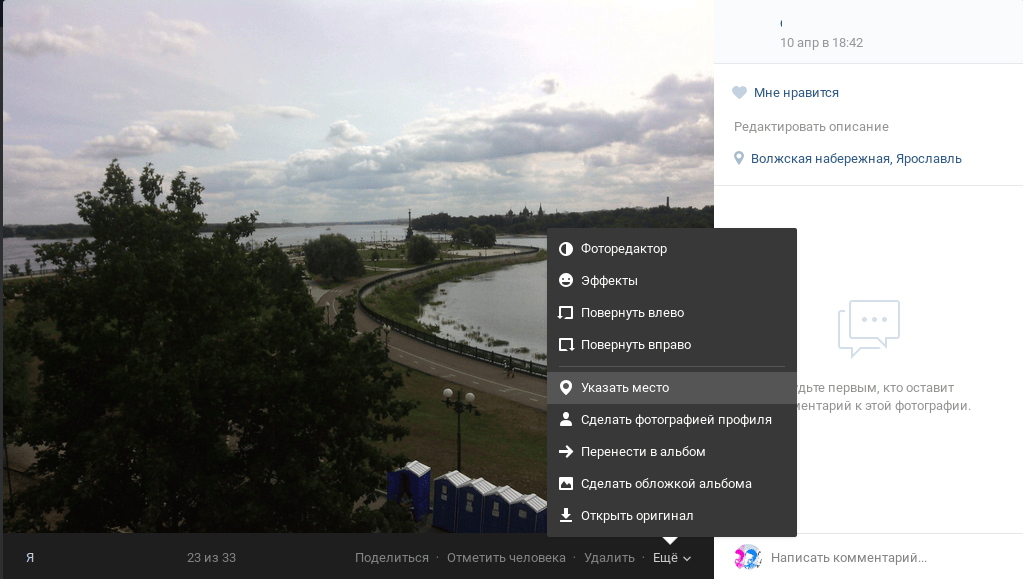
- Откройте поле настроек сервиса
- Переместитесь в подраздел приватности.
- В категории, где написано о том, кому разрешено просматривать карту, укажите пункт только мне.
Там же можно скрыть семейное положение в ВК. Для того, чтобы убедится, что вы все сделали верно, проскрольте вниз. Нажмите на надпись посмотреть, как видят вашу страницу остальные юзеры.
Как посмотреть фотографии на карте Вконтакте
Посмотреть фото на карте Вконтакте очень просто.
Достаточно развернуть карту целиком. Прямо под ней
вы увидите все отмеченные вами снимки и лайки к ним.
Также будет отображаться
их общее количество. Можно увеличить размер, задать определенные
параметры или сделать так, чтобы Яндекс нарисовал схему проезда.
Если открыть снимок целиком и кликнуть на название места, то можно
увидеть, кто еще был там же, где и вы.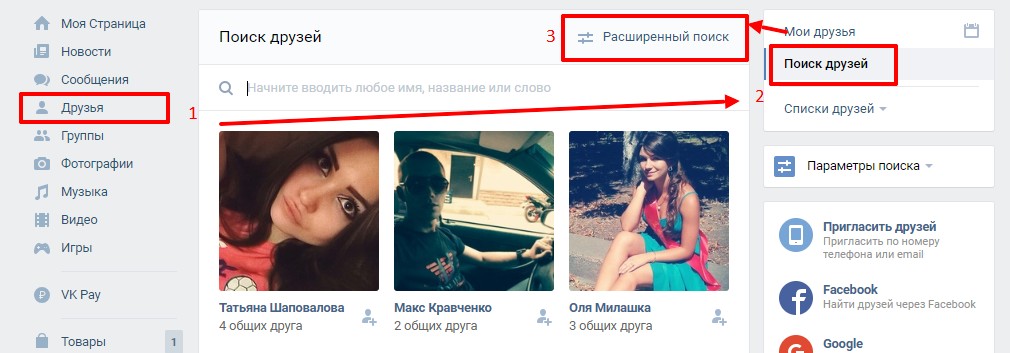
Для этого нужно в отрытой области карты кликнуть на большую синюю кнопку сверху «Прикрепить снимки к карте». Выбрать фотоснимок из тех, которые у вас имеются в альбомах. Ввести в строке сверху описание – здесь можно указать, как и простое название города, так и детальное описание улицы и номера дома. При указании места, не забывайте ставить запятую после каждого названия. Так Яндекс быстрее поймет, что вы имеете в виду. Как только область выбрана, коснитесь кнопки сверху для сохранения. Таким образом, еще один снимок окажется на карте.
Назначение фотографий контактам и активация изображений Facebook для контактов на iPhone
Эльва обновлено 05. 05.2022 10:34:40
05.2022 10:34:40
- Часть 1. Как назначить фото контактам на iPhone
- Часть 2. Как активировать фотографии Facebook для контактов на iPhone
Всякий раз, когда вы получаете звонок или текст от человека, номер или имя контакта (если контакт сохранен в вашем списке контактов) отображается на экране вашего iPhone. Если вы находитесь в контакте с этим человеком, будет легко идентифицировать человека, но если вы не общаетесь с этим человеком, вам будет трудно идентифицировать человека, который звонит или пишет вам. Вот тут-то и появляется фотография этого контакта, если вы добавите фотографию контакта, фотография будет отображаться на весь экран, и станет легче идентифицировать человека, который вам звонит. Кроме того, это также поможет вам в сообщениях, потому что фотография контакта будет отображаться в списке разговоров. Таким образом, было бы довольно легко узнать этого конкретного человека. Вы можете следовать этому пошаговому руководству, чтобы назначить фотографию определенному контакту на вашем iPhone.
Часть 1. Как назначить фото контактам на iPhone
Действия по назначению фото контактам на iPhone
Шаг 1: Откройте приложение контактов на главном экране и выберите контакт, которому хотите назначить фото. Когда контакт открыт, нажмите кнопку «Изменить» в правом верхнем углу. Теперь нажмите «Добавить фото», чтобы добавить фотографию. Если человек находится прямо перед вами, вы можете нажать «Сделать фото» или нажать «Выбрать фото», чтобы выбрать фотографию из уже имеющихся фотографий на вашем iPhone.
Шаг 2: Выберите фотографию и готово! Фотография будет добавлена к этому контакту. Нажмите «Готово», чтобы сохранить фотографию для этого контакта.
Таким образом, вы можете назначать фотографии любым контактам, которые вы хотите, но если у вас большой список контактов, назначение фотографии каждому контакту станет очень сложной задачей. Это не только займет много времени, но и может быть утомительным. Facebook — крупнейшая социальная сеть, доступная во всем мире, и большинство наших контактов на iPhone уже присутствуют на Facebook. Как мы знаем, Apple уже встроила Facebook в настройки, поэтому с помощью этой новой системы iOS вы можете активировать Facebook Pictures для контактов. Самым большим преимуществом этой функции является то, что она не только сэкономит много времени, но все, что вам нужно сделать, это несколько нажатий на экран и бум, все изображения Facebook для контактов будут автоматически импортированы на ваш iPhone. Еще одна хорошая часть этой функции заключается в том, что она также добавит некоторую другую информацию, такую как место, где он / она живет, день рождения человека, имя пользователя Facebook и имя профиля Facebook. Кроме того, время от времени он будет автоматически обновлять фотографии для контактов из Facebook, что поможет вам легко идентифицировать человека. Вот пошаговое руководство о том, как активировать изображения Facebook для контактов на iPhone.
Facebook — крупнейшая социальная сеть, доступная во всем мире, и большинство наших контактов на iPhone уже присутствуют на Facebook. Как мы знаем, Apple уже встроила Facebook в настройки, поэтому с помощью этой новой системы iOS вы можете активировать Facebook Pictures для контактов. Самым большим преимуществом этой функции является то, что она не только сэкономит много времени, но все, что вам нужно сделать, это несколько нажатий на экран и бум, все изображения Facebook для контактов будут автоматически импортированы на ваш iPhone. Еще одна хорошая часть этой функции заключается в том, что она также добавит некоторую другую информацию, такую как место, где он / она живет, день рождения человека, имя пользователя Facebook и имя профиля Facebook. Кроме того, время от времени он будет автоматически обновлять фотографии для контактов из Facebook, что поможет вам легко идентифицировать человека. Вот пошаговое руководство о том, как активировать изображения Facebook для контактов на iPhone.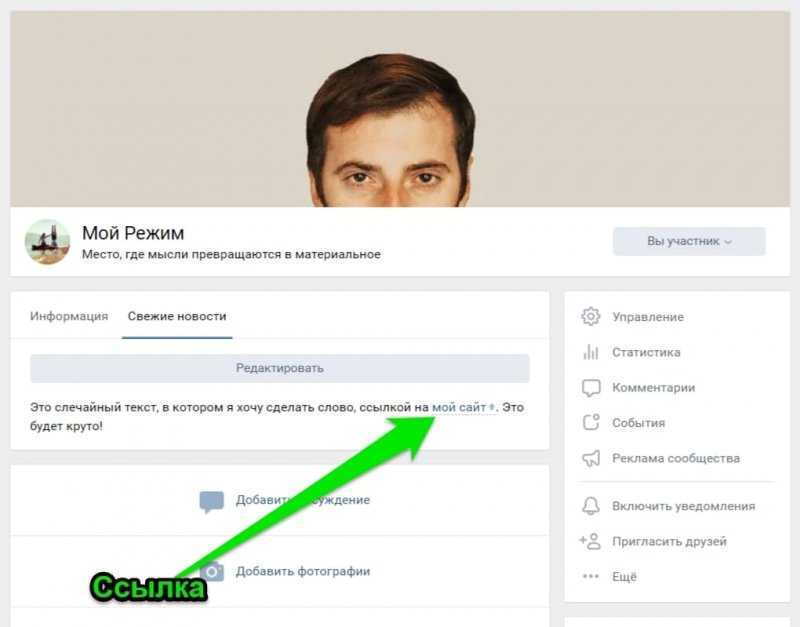
Часть 2. Как активировать изображения Facebook для контактов на iPhone
Шаг 1: На главном экране iPhone нажмите «Настройки». Прокрутите вниз и нажмите на Facebook. Войдите в свою учетную запись Facebook и нажмите «Войти». Теперь он покажет вам много информации. Просто нажмите на кнопку «Войти» в правом верхнем углу. Подождите несколько секунд и позвольте ему подтвердить вашу учетную запись Facebook.
Шаг 2: После проверки вы увидите три приложения. Вы можете разрешить им использовать вашу учетную запись Facebook. Например, контакты для копирования контактов из Facebook в контакты на iPhone, Календарь для управления предстоящими событиями из Facebook и Facebook для использования приложения на iPhone.
Шаг 3: После включения этих параметров нажмите «Обновить все контакты» и дайте ему обновить всю базу данных контактов на вашем iPhone. После обновления базы данных перейдите в «Контакты» на iPhone и нажмите «Группы», чтобы просмотреть контакты из разных групп. Убедитесь, что вы отметили опцию «Все Facebook» и нажмите «Готово» в правом верхнем углу.
Убедитесь, что вы отметили опцию «Все Facebook» и нажмите «Готово» в правом верхнем углу.
Вот и все! Теперь нажмите на любой контакт Facebook, и вы увидите, что отображается вся контактная информация Facebook, включая изображение этого конкретного контакта.
Люди также спрашивают
Что такое Wondershare ID?
Wondershare ID — это простой способ получить доступ к ресурсам Filmora, отслеживать статус активации вашего продукта и управлять своими покупками. Используйте свой идентификатор Wondershare для входа в Filmora и Filmstock. В будущем будет подключено больше продуктов и услуг. Если вы хотите узнать, как создать и активировать Wondershare ID, нажмите здесь >
Как получить доступ к Filmstock / Filmora’s Effects?
Filmstock — отличный источник ресурсов для эффектов, которые пользователи Filmora могут использовать в своих видео! Вы найдете анимированные заголовки, движущуюся графику, фильтры, заставки, наложения и многое другое. Чтобы получить пакеты эффектов, вам нужно войти в магазин эффектов, указав свой идентификатор Wondershare, и подписаться на доступ ко всем эффектам Filmora.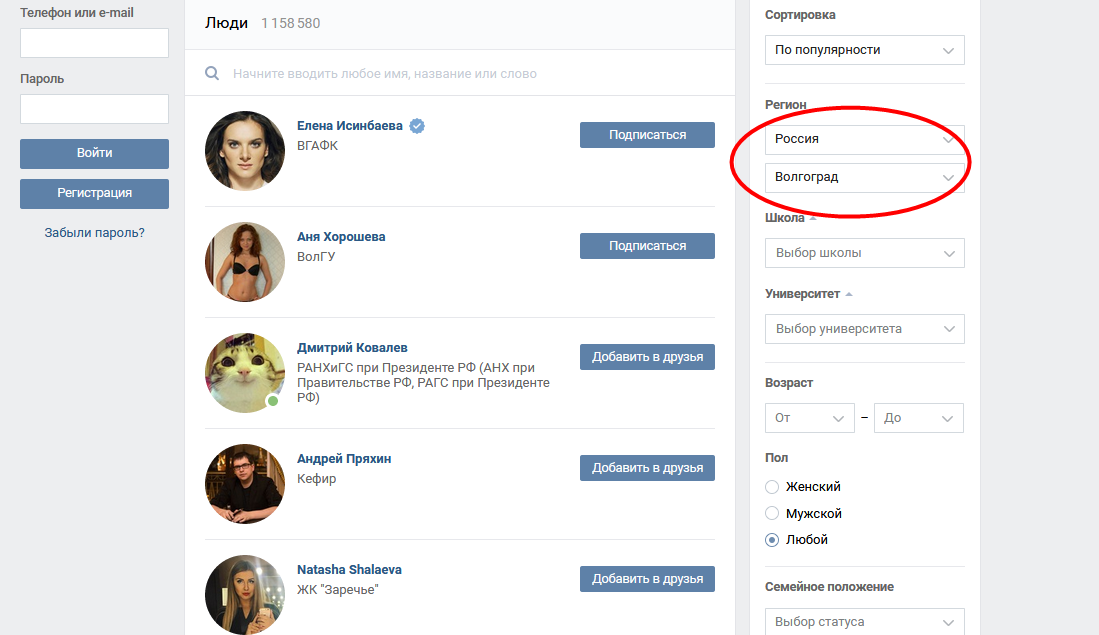
Есть ли у iSkysoft дополнительные категории программного обеспечения, которые можно порекомендовать?
Да! Мы делаем все возможное, чтобы помочь вам с интеллектуальными решениями, которые сделают вашу цифровую жизнь более творческой и продуктивной. Нажмите здесь, чтобы узнать больше о том, какое программное обеспечение является лучшим в разных категориях, и выберите наиболее подходящее для вас.
Вам также может понравиться
> айфон > Назначьте фотографии контактам и активируйте фотографии Facebook для контактов на iPhone
Как добавить фотографии в контакты iPhone
Как добавить фотографии в контакты iPhone
Узнайте больше о том, как можно украсить контакты на iPhone, связав с каждым из них фотографию или изображение.
У вас есть список контактов на вашем iPhone, и вы хотели бы видеть фотографию каждого контакта, с которым вы разговариваете по телефону или общаетесь с помощью текстовых сообщений. Вы можете сделать это, добавив определенное изображение в свою запись в приложении «Контакты».
Во-первых, вам нужна фотография этого человека. Затем вы добавляете эту фотографию в свою запись в контактах, где вы можете настроить ее и применить определенные фильтры. Фотография появляется в записи контакта человека и появляется на экране во время телефонного звонка, текстового сообщения или аудиовызова FaceTime. Вот как это работает.
СМ.: Форма утверждения BYOD (TechRepublic Premium)
Добавление фотографии или изображения в контакт iPhone
Во-первых, вам нужно фото определенного контакта или контактов. Возможно, он уже есть в вашей библиотеке фотографий iPhone. Если нет, вы можете найти его в Интернете или в социальных сетях.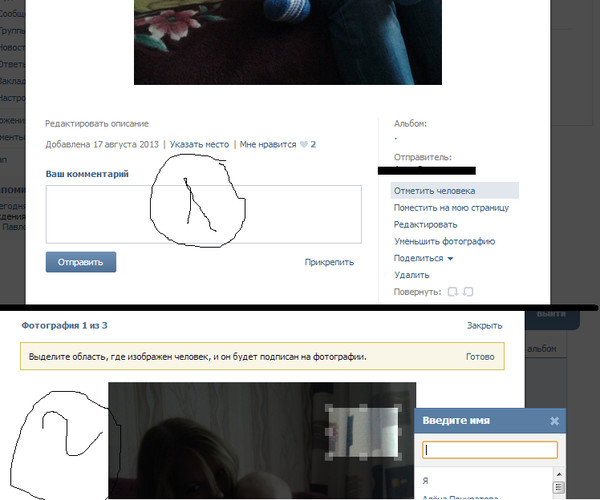 Если вы все еще не пришли, вы можете просто попросить человека прислать вам его фотографию. Как бы вы ни получили фотографию, сохраните ее в библиотеке фотографий вашего iPhone.
Если вы все еще не пришли, вы можете просто попросить человека прислать вам его фотографию. Как бы вы ни получили фотографию, сохраните ее в библиотеке фотографий вашего iPhone.
Затем откройте приложение «Контакты» на своем iPhone. Коснитесь записи контакта, для которого вы хотите добавить фотографию или другое изображение. Вы увидите общее изображение с инициалами человека. Это то, что вы хотите заменить. Коснитесь ссылки «Редактировать», а затем коснитесь «Добавить фото» под текущим общим изображением ( Рисунок A ).
Рисунок А
Выберите контакт и выберите Добавить фото. Предполагая, что вы получили фотографию человека, коснитесь значка «Фотографии» (второй слева в верхнем ряду). Найдите фотографию человека в своей библиотеке и выберите ее (
Рисунок В
Выберите фотографию и внесите необходимые корректировки. На следующем экране переместите фотографию одним пальцем, чтобы поместить ее в круглую рамку.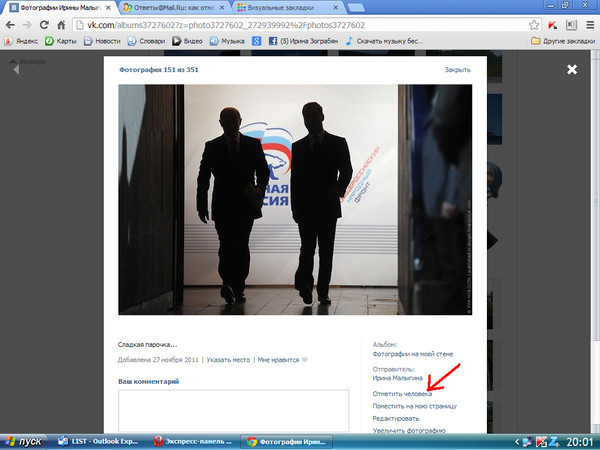 При необходимости используйте два пальца, чтобы сжать фотографию, чтобы уменьшить ее, чтобы лучше поместиться в круге. После того, как вы правильно настроите фотографию, нажмите «Выбрать» ( Рисунок C ).
При необходимости используйте два пальца, чтобы сжать фотографию, чтобы уменьшить ее, чтобы лучше поместиться в круге. После того, как вы правильно настроите фотографию, нажмите «Выбрать» ( Рисунок C ).
Рисунок С
Вы можете увеличивать или уменьшать масштаб для лучшего ракурса.На следующем экране вы можете применить к фотографии различные фильтры. Один фильтр осветляет изображение. Другой добавляет больше красного. Другой добавляет больше синего. Четвертый применяет черно-белый фильтр. После того, как вы выбрали фильтр, который вам нравится, нажмите «Готово». На следующем экране снова нажмите «Готово». Нажмите «Готово» еще раз. Теперь фотография появится в записи для этого контакта ( Рисунок D ).
Рисунок D
Добавьте фильтр к вашему контактному изображению. Фото человека не всегда требуется. Вероятно, у вас есть записи для предприятий и организаций в приложении «Контакты». В этом случае вы можете получить фотографию логотипа, здания или другого изображения, представляющего бизнес, а затем добавить его к записи об организации ( рис. E ).
E ).
Рисунок Е
Выберите изображение, которое, по вашему мнению, представляет контакт.Если у вас нет фотографии или связанного изображения
Если у вас нет или вы не можете найти фотографию или связанное с ней изображение, есть и другие варианты. Выберите контакт, нажмите «Изменить», а затем выберите «Добавить фото». Если контакт находится поблизости, спросите, разрешат ли они сделать фото. Если это так, коснитесь значка камеры, чтобы сделать снимок ( Рисунок F ).
Рисунок F
Сделайте фото для использования в качестве контактного изображения.Если вы по-прежнему не можете получить фотографию или другое изображение, коснитесь значка смайлика и выберите один из множества смайликов, доступных в iOS. Выбрав смайлик, коснитесь заголовка «Стиль», чтобы выбрать цвет фона. По завершении коснитесь «Готово» ( Рисунок G ).
Рисунок G
Выберите смайлик для применения.
Можно также коснуться значка карандаша, чтобы создать изображение, введя собственный текст длиной до двух букв. Коснитесь заголовка «Стиль» и выберите цвет фона. Нажмите «Готово» ( рис. H ).
Рисунок H
Создайте изображение с инициалами и предпочтительным цветом.Есть еще варианты. Проведите пальцем вниз по экрану до раздела Memoji и выберите Memoji, который вы хотите добавить к записи этого контакта. Коснитесь «Подробнее», чтобы просмотреть больше Memoji. Проведите пальцем вниз до раздела «Дополнительно» и выберите один из предопределенных смайликов. Коснитесь заголовка «Стиль», чтобы выбрать цвет фона ( Рисунок I ).
Рисунок I
Выберите Memoji для применения. Вы всегда можете изменить связанную фотографию или изображение. Откройте запись контакта и нажмите «Изменить». Нажмите «Изменить» под существующим изображением. Теперь выберите другую фотографию, эмодзи или другое изображение и выполните те же действия, чтобы добавить и применить изображение ( Рисунок J ).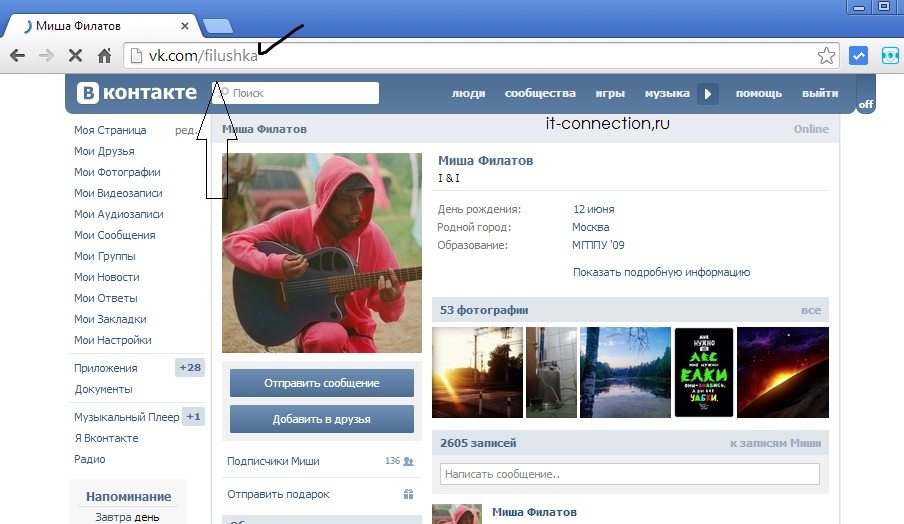
Рисунок J
Выберите новую фотографию для применения.После того, как вы добавили нужные фотографии или изображения в любое количество контактов, пришло время увидеть фотографию в действии. В следующий раз, когда вы получите телефонный звонок от этого контакта, вы увидите изображение этого человека на экране вызова. Получите текст от человека, и вы увидите изображение на экране обмена сообщениями. Получите аудиовызов FaceTime от контакта, и его фотография заполнит весь экран ( Рисунок K ).
Рисунок К
Получите текст от человека, и вы увидите изображение на экране обмена сообщениями. Получите аудиовызов FaceTime от контакта, и его фотография заполнит экран.Лэнс Уитни
Опубликовано: Изменено: Узнать больше МобильностьСм. также
- Шпаргалка по iPhone 14: все, что нужно знать о флагманских телефонах Apple 2022 года (ТехРеспублика)
- Как использовать виджеты экрана блокировки Google для iPhone (ТехРеспублика)
- Набор для найма: iOS-разработчик (ТехРеспублика Премиум)
- Смартфоны и мобильные технологии: больше материалов, обязательных к прочтению (TechRepublic на Flipboard)
- Яблоко
- Мобильность
Выбор редактора
- Изображение: Rawpixel/Adobe Stock
ТехРеспублика Премиум
Редакционный календарь TechRepublic Premium: ИТ-политики, контрольные списки, наборы инструментов и исследования для загрузки
Контент TechRepublic Premium поможет вам решить самые сложные проблемы с ИТ и дать толчок вашей карьере или новому проекту.

Персонал TechRepublic
Опубликовано: Изменено: Читать далее Узнать больше - Изображение: diy13/Adobe Stock
Программного обеспечения
Виндовс 11 22х3 уже здесь
Windows 11 получает ежегодное обновление 20 сентября, а также ежемесячные дополнительные функции. На предприятиях ИТ-отдел может выбирать, когда их развертывать.
Мэри Бранскомб
Опубликовано: Изменено: Читать далее Увидеть больше Программное обеспечение - Изображение: Кто такой Дэнни/Adobe Stock
Край
ИИ на переднем крае: 5 трендов, за которыми стоит следить
Edge AI предлагает возможности для нескольких приложений. Посмотрите, что организации делают для его внедрения сегодня и в будущем.
Меган Краус
Опубликовано: Изменено: Читать далее Увидеть больше - Изображение: яблоко
Программного обеспечения
Шпаргалка по iPadOS: все, что вы должны знать
Это полное руководство по iPadOS от Apple.
 Узнайте больше об iPadOS 16, поддерживаемых устройствах, датах выпуска и основных функциях с помощью нашей памятки.
Узнайте больше об iPadOS 16, поддерживаемых устройствах, датах выпуска и основных функциях с помощью нашей памятки.Персонал TechRepublic
Опубликовано: Изменено: Читать далее Увидеть больше Программное обеспечение - Изображение: Worawut/Adobe Stock
- Изображение: Bumblee_Dee, iStock/Getty Images
Программного обеспечения
108 советов по Excel, которые должен усвоить каждый пользователь
Независимо от того, являетесь ли вы новичком в Microsoft Excel или опытным пользователем, эти пошаговые руководства принесут вам пользу.



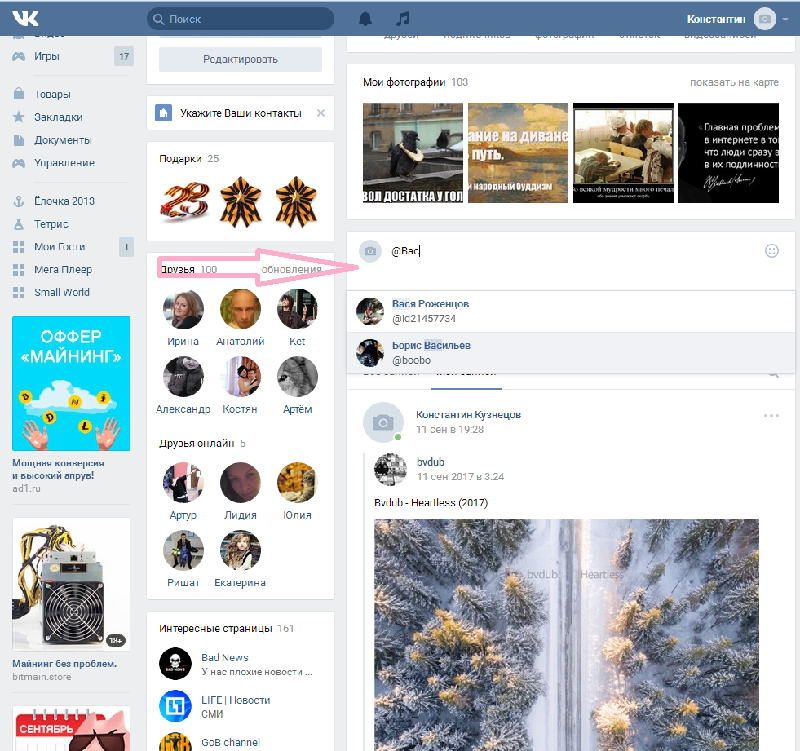
 Узнайте больше об iPadOS 16, поддерживаемых устройствах, датах выпуска и основных функциях с помощью нашей памятки.
Узнайте больше об iPadOS 16, поддерживаемых устройствах, датах выпуска и основных функциях с помощью нашей памятки.